Apple Cash (เดิมคือ Apple Pay Cash) เป็นวิธีที่สะดวกในการส่งและรับเงินผ่านแอพ Messages และรับเงินคืน (Daily Cash) เมื่อใช้ Apple Card แต่เช่นเดียวกับเครื่องมือทางการเงินอื่นๆ คุณต้องรู้วิธีจัดการบัญชีนั้น
ในที่นี้ เราจะพูดถึงการดูธุรกรรม การเพิ่มเงินใน Apple Cash และการโอนเงินไปยังธนาคารของคุณ
ที่เกี่ยวข้อง:
- วิธีตั้งค่าและใช้งาน Apple Pay เพื่อการชำระเงินที่สะดวกที่สุด
- การตั้งค่า ใช้งาน และจัดการ Apple Pay บน Mac (คู่มือ)
- Apple Pay Cash – คำตอบสำหรับคำถามที่พบบ่อย 10 ข้อ (Q&A)
สารบัญ
- ดูรายละเอียด Apple Cash ของคุณ
- ตรวจสอบธุรกรรมของคุณ
- เพิ่มเงินไปที่ Apple Cash
- โอนเงินเข้าธนาคาร
-
อย่าไปโดยไม่มีเงินสด Apple Cash
- กระทู้ที่เกี่ยวข้อง:
ดูรายละเอียด Apple Cash ของคุณ
คุณสามารถดูยอดเงินปัจจุบัน บัญชีธนาคารที่เชื่อมต่อ ที่อยู่สำหรับการเรียกเก็บเงิน และรายละเอียดอื่นๆ ได้อย่างง่ายดาย
บน iPhone เปิด กระเป๋าสตางค์ แอพแตะ แอปเปิ้ลแคชและแตะ มากกว่า (ไอคอนสามจุด) ที่ด้านบนขวา บน iPad ให้เปิด การตั้งค่า แอพแตะ กระเป๋าเงินและ Apple Payและแตะ แอปเปิ้ลแคช.
จากนั้นคุณสามารถดูข้อมูลและปรับการตั้งค่าสำหรับรายการ Apple Cash ที่แสดงด้านล่าง
- ดูยอดเงินปัจจุบันของคุณ
- เลือกรับการชำระเงินอัตโนมัติหรือด้วยตนเอง
- ตรวจสอบหรือเพิ่มบัญชีธนาคาร
- ติดต่อฝ่ายสนับสนุนของ Apple
- ตรวจสอบรายละเอียดรวมถึงหมายเลขบัญชีอุปกรณ์ เครือข่าย และ PIN
- เปิดใช้งานการคมนาคมด่วน
- เปิดหรือปิดการแจ้งเตือนสำหรับการทำธุรกรรมและเงินสดรายวัน
- จัดการที่อยู่สำหรับการเรียกเก็บเงินของคุณ
- ขอใบแจ้งยอดธุรกรรม
- อ่านนโยบายความเป็นส่วนตัวหรือข้อกำหนดและเงื่อนไข
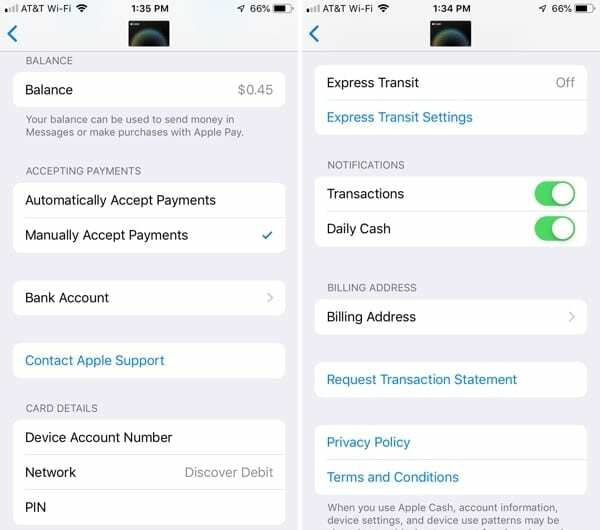
ตรวจสอบธุรกรรมของคุณ
คุณสามารถตรวจสอบธุรกรรม Apple Cash ของคุณได้อย่างรวดเร็ว ซึ่งรวมถึงเงินที่คุณส่งหรือรับ ตลอดจนเงินสดรายวัน
บน iPhone เปิด กระเป๋าสตางค์ แอพแล้วแตะ แอปเปิ้ลแคช. บน iPad ให้เปิด การตั้งค่า แอพแตะ กระเป๋าเงินและ Apple Pay, เลือก แอปเปิ้ลแคชและแตะ ธุรกรรม.
จากนั้นคุณจะเห็นธุรกรรมล่าสุดของคุณที่ด้านบนและสำหรับปีด้านล่าง แตะธุรกรรมใดๆ เพื่อรับรายละเอียดเพิ่มเติม รวมถึงสถานะของธุรกรรม (รอดำเนินการ หมดอายุ ฯลฯ) วันที่และเวลา และ ID ธุรกรรม
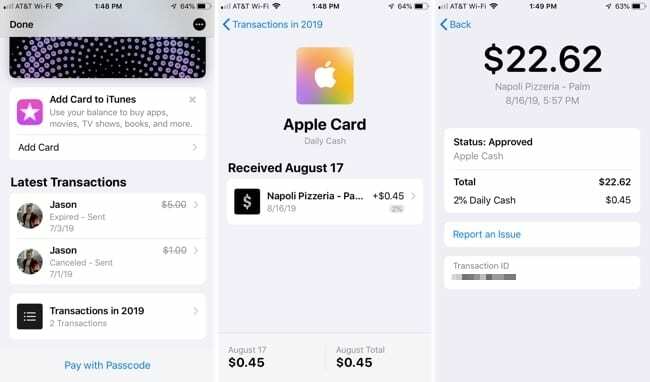
หากคุณได้รับเงินสดรายวัน คุณสามารถดูเปอร์เซ็นต์และสามารถรายงานปัญหาได้
เพิ่มเงินไปที่ Apple Cash
ในการเพิ่มเงินใน Apple Cash คุณจะต้อง ตั้งค่าบัตรอื่นสำหรับ Apple Pay ในแอป Wallet ที่เหลือก็ง่าย
บน iPhone เปิด กระเป๋าสตางค์ แอพแตะ แอปเปิ้ลแคชและแตะ มากกว่า (ไอคอนสามจุด) ที่ด้านบนขวา บน iPad ให้เปิด การตั้งค่า แอพแตะ กระเป๋าเงินและ Apple Pay, เลือก แอปเปิ้ลแคชและแตะ ข้อมูล.
- ที่ด้านบน ให้แตะ เพิ่มเงิน.
- เลือกจำนวนเงินด่วนจาก $10, $20 หรือ $50 มิฉะนั้น พิมพ์จำนวนเฉพาะ บันทึก: ขั้นต่ำคือ $10
- แตะ เพิ่ม.
- ยืนยันหรือเลือกบัตรที่จะใช้สำหรับเงิน
- ยืนยันด้วยรหัสผ่าน, Face ID หรือ Touch ID ของคุณ
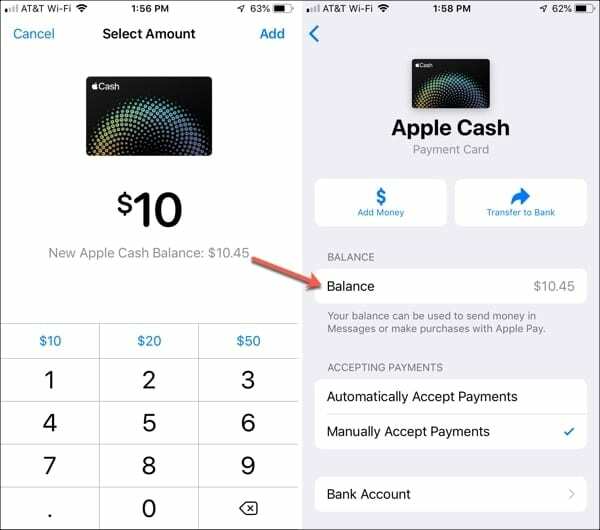
คุณจะเห็นยอดเงินคงเหลือสำหรับการอัปเดตบัญชี Apple Cash ของคุณทันที
โอนเงินเข้าธนาคาร
คุณสามารถนำเงินออกจากบัญชี Apple Cash ของคุณได้หากจำเป็น ให้รู้ไว้ ข้อจำกัดของ Apple สำหรับการโอนเหล่านี้:
คุณสามารถโอนได้สูงสุด $10,000 ต่อการโอน และสูงถึง $20,000 ภายในระยะเวลาเจ็ดวันจาก Apple Cash ไปยังบัญชีธนาคารของคุณ คุณสามารถโอนเงินของคุณไปยังบัญชีธนาคารในสหรัฐอเมริกาเท่านั้น
จากนั้นโอนเงินเข้าธนาคารของคุณโดยใช้การโอนเงินทันที (ค่าธรรมเนียม 1%) หรือโอนภายใน 1-3 วันทำการ (ฟรี)
บน iPhone เปิด กระเป๋าสตางค์ แอพแตะ แอปเปิ้ลแคช. บน iPad ให้เปิด การตั้งค่า แอพแตะ กระเป๋าเงินและ Apple Pay, เลือก แอปเปิ้ลแคชและแตะ ข้อมูล.
- ที่ด้านบน ให้แตะ โอนเงินเข้าธนาคาร.
- พิมพ์จำนวนเงินที่จะโอน
- แตะ ต่อไป.
- เลือกอย่างใดอย่างหนึ่ง โอนทันที หรือ 1-3 วันทำการ.
- แตะ โอนย้าย.
- ยืนยันและยืนยันด้วยรหัสผ่าน, Face ID หรือ Touch ID ของคุณ
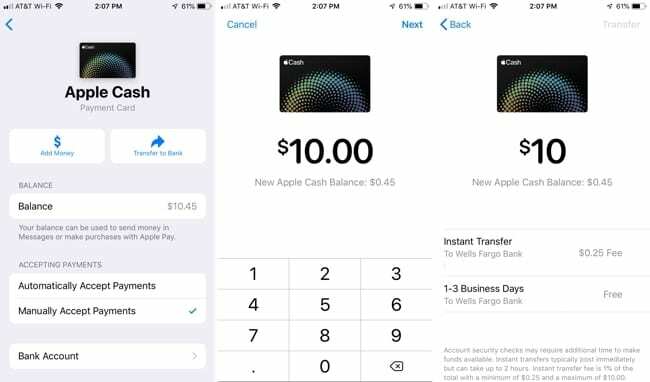
การโอนทันทีใช้เวลาประมาณ 30 นาที และอีกตัวเลือกหนึ่งจะใช้เวลาหนึ่งถึงสามวันทำการตามชื่อ
อย่าไปโดยไม่มีเงินสด Apple Cash
Apple Cash มอบวิธีง่ายๆ ให้คุณยืมเงินสองสามเหรียญให้เพื่อนหรือขอเงินที่เป็นหนี้คุณ จากนั้น คุณสามารถส่งเงินสดนั้นไปยังบัญชีธนาคารของคุณหรือเก็บไว้ใน Apple Cash ไว้ใช้ภายหลังได้ คุณจะไม่มีวันหายไปโดยไม่มีเงินในกระเป๋าเงินของคุณอีกต่อไปด้วย Apple Cash
คุณตั้งค่า Apple Cash แล้วหรือยัง? ถ้าเคย คุณพบวิธีที่สะดวกในการส่งหรือรับเงินหรือไม่ แจ้งให้เราทราบความคิดของคุณด้านล่าง!

แซนดี้ทำงานมาหลายปีในอุตสาหกรรมไอทีในตำแหน่งผู้จัดการโครงการ ผู้จัดการแผนก และหัวหน้า PMO จากนั้นเธอก็ตัดสินใจเดินตามความฝันและตอนนี้ก็เขียนเกี่ยวกับเทคโนโลยีเต็มเวลา แซนดี้ถือ วิทยาศาสตรบัณฑิต ในด้านเทคโนโลยีสารสนเทศ
เธอรักเทคโนโลยี โดยเฉพาะเกมและแอพที่ยอดเยี่ยมสำหรับ iOS ซอฟต์แวร์ที่ทำให้ชีวิตของคุณง่ายขึ้น และเครื่องมือเพิ่มประสิทธิภาพการทำงานที่คุณสามารถใช้ได้ทุกวัน ทั้งในสภาพแวดล้อมที่ทำงานและที่บ้าน
บทความของเธอได้รับการแนะนำเป็นประจำที่ MakeUseOf, iDownloadBlog และสิ่งพิมพ์ด้านเทคโนโลยีชั้นนำอื่น ๆ อีกมากมาย